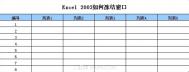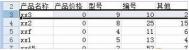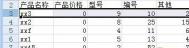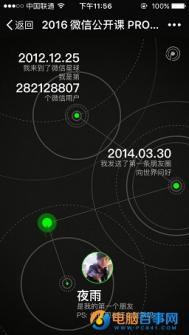Excel 2003如何冻结窗口
在使用Excel的时候经常会用到单元格的冻结功能,这个功能的使用也让阅读表格的时候更加清楚,也便于对数据进行分析,下面就介绍一下Excel中冻结功能:

图老师小编推荐:
Excel 2010怎样冻结窗口
Excel2007冻结窗口,表格中固定窗口
EXCEL怎么冻结窗口
如上图所示一张没有冻结的表单,对于这种表单可以使用横冻结和列冻结,这样在滚动的时候就会让整个表格横字段和列字段固定,便于查阅。

如上表所示的数据,如果是冻结横,那么直接选中一横,如上图选中冻结前两横,然后点击窗口后如下图所示:

再点击冻结窗口就可以,效果如下图所示,

滚动鼠标变可以出现如上图所示效果,如果要冻结横和列,如下图灰色区域所示有该怎么做呢?
(本文来源于图老师网站,更多请访问https://m.tulaoshi.com/ejc/)
首先用选中黑色区域,然后同样选择菜单栏中的窗口(冻结窗口),操作成功后的效果如下图所示。

Excel 2003加密文件破解方法
我们有时候会有一些秘密文件,密码设置的有不一样,时间久了就忘记了,有什么办法或者软件可以破解呢?下面为大家介一个简单的密码破解方法:HE的,6位 以下看密码难以度,6位以上一本无望。如果Excel文件的打开密码忘记了,且密码是6位数以内的数字,可用以下步骤解开(关掉所有程序,为了速度):
新开一Excel,同时按Alt和F11,进入VBA界面,点菜单上的插入,模块,在新出来的窗口粘贴一下代码:
Sub crack()
Dim i As Long
Dim FileName As String
(本文来源于图老师网站,更多请访问https://m.tulaoshi.com/ejc/)i = 0
FileName = Application.GetOpenFilename("Excel文件(*.xls & *.xlsx),*.xls;*.xlsx", , "VBA破解")
FileName = Right(FileName, Len(FileName) - InStrRev(FileName, &qutulaoshi.comot;"))
Application.ScreenUpdating = False
line2: On Error GoTo line1
Workbooks.Open FileName, , True, , i
MsgBox "Password is " & i
Exit Sub
line1: i = i + 1
Resume line2
Application.ScreenUpdating = True
End Sub
然后在此界面直接按F5运行此宏,选择文件,等啊等(看密码长度了)到网上去下载Excel Cracker.rar 这个文件。
Excel 2003数据隐藏小技巧
我们给大家介绍Excel 2003中单元格内容、行列、工作表的隐藏方法。
隐藏单元格内容
tulaoshi选中要隐藏内容的单元格区域,右击选择设置单元格格式,在数值选项卡的分类列表中选择自定义,在类型输入框中输入三个半角的分号;;;(如图1),再切换到保护选项卡下,单击选中隐藏复选项,确定后单元格内容就被隐藏了。

再单击菜单保护/保护工作表,设置密码保护工作表,即可彻底隐藏单元格内容。要取消隐藏得先单击菜单保护/撤消保护工作表。然后再从设置单元格格式中选择相应数值格式,或者选中单元格区域单击菜单编辑/清除/格式即可恢复显示。
值得大家注意的是,保护工作表后单元格是无法修改的。若希望保护后仍可修改单元格内容,可先选中需要输入的单元格,右击选择设置单元格格式,从保护选项卡中单击取消锁定复选项前的√,再进行保护工作表设置。这样被隐藏的单元格照样可以输入或修改,但是输入后单元格内容会被隐藏。
隐藏行列
有一些特殊表格像工资单、人员记录等可能就经常需要在打印前隐藏工作表中等级、出生年月、扣费标准等行列,在编辑时又要显示出,这样重复切换是比较麻烦的。对此有一个简单的方法Tulaoshi.Com可快速隐藏、显示指定行列。以隐藏C:D、G、J列为例:
选中C:D列,单击菜单数据/组及分级显示/组合,此时工作表上会显示分级的1、2按钮(如图2)。重复这一步,分别选中G列、J列进行组合。现在只要单击1按钮即可隐藏C:D、G、J列,单击2按钮则恢复显示。对于行的设置也是一样,只是行的1、2按钮是左侧。

隐藏的行或列在通过拖动选择或按Shift键选中时会同时被选中,复制粘贴后会发现隐藏内容也同时被复制过来了。对此可在拖动或按Shift键选中区域后,再按下Alt+;键,这样就会只选中可见单元格,而不包括那些被隐藏的行或列。
提示:一般对象或图形默认会随所在的行列一起被隐藏,若不想同时隐藏图形,可双击图形打开设置图片格式窗口,在属性选项卡中选中大小、位置固定选项。
隐藏工作表
单击工具/宏/Visual Basic编辑器,在弹出窗口左侧选中要隐藏的工作表名,如:Sheet4,在属性窗口中把Visible项的值设置为2-xlsheetveryHidden(如图3),若没有属性窗口可按F4显示。然后右击VBAProject(XXXX.xls)选择VBAProject 属性,在保护选项卡中选中查看时锁定工程,并输入密码,保存文档退出。以后想展开VBAProject(XXXX.xls)时会弹出一个要求输入密码的对话框,没密码就别想查看或修改了。用这方法隐藏的工作表,不能通过单击格式/工作表/取消隐藏取消隐藏,也不会影响其它工作表操作。

Excel 2003命令在Excel 2007里面地位置
Office Excel 2007 有新的外观,新的用户界面 (UI) 用简单明了的单一机制取代了 Excel 早期版本中的菜单、工具栏和大部分任务窗格。新的用户界面旨在帮助您在 Excel 中更高效、更容易地找到完成各种任务的合适功能、发现新功能并且效率更高。
本文适用于希望在 Office Excel 2007 中快速找到自己熟悉的命令的有经验的 Excel 2003 用户(技术支持人员、IT 专业人员和已熟知 Excel 2003 界面的其他用户)。
功能区用户界面
在 Office Excel 2007 中,功能区是菜单和工具栏的主要替代控件。为了便于浏览,功能区包含多个围绕特定方案或对象进行组织的选项卡。每个选项卡上的控件进一步组织成多个组。功能区可比菜单和工具栏承载更加丰富的内容,包括按钮、图片库和对话框内容。
1、 选项卡是面向任务设计的。
2、组每个选项卡中的组都将一个任务分成多个子任务。
3、 命令按钮每个组中的命令按钮执行一个命令或显示一个命令菜单。
仅在需要时才显示的选项卡
每当您启动 Office Excel 2007 时,不仅会在功能区看到标准的选项卡集,还会在界面中看到对您目前正在执行的任务类型有所帮助的另外两种选项卡。
上下文工具
上下文工具使您能够操作在页面上选择的对象,如表、图片或绘图。单击对象时,相关的上下文选项卡集以强调文字颜色出现在标准选项卡的旁边。
1、 选择文档中的一个项目。
2、 适用的上下文工具的名称将以强调文字颜色出现,上下文选项卡将出现在标准选项卡集旁边。
3、上下文选项卡提供用于处理所选项目的控件。
程序选项卡
当您切换到某些创作模式或视图(包括打印预览)时,程序选项卡会替换标准选项卡集:
菜单、工具栏和其他熟悉的元素
除了选项卡、组和命令之外,Office Excel 2007 还使用其他元素,它们为执行任务提供了另一种途径。以下元素接近于 Excel 早期版本中您已经熟悉的菜单和工具栏。Excel 功能区映射工作簿可帮助您找到包含所有映射元素的工作簿。
Microsoft Office 按钮 此按钮位于 Excel 窗口的左上角,用于打开此处显示的菜单。
在Excel 2003/2007中巧妙打印条形码
有些朋友可能需要在一些工作表添加专业的条形码,这时候可以使用Excel的Microsoft Barcode Control 9.0控件,就可以非常方便地根据自己的需要插入条形码,具体操作方法如下:
执行视图→工具栏→控件工具箱命令,在弹出的控件工具栏中单击其它控件选项,在出现的命令选项列表中选择Microsoft Barcode Control 9.0,这样就可以在工作表中插入一个条形码,若要修改条形码下端的数字,可右击插入的条形码,从弹出的快捷菜单中,选择属性命令,在弹出的属性设置对话框中的Value值中输入需要的条形码数字,然后将工作表保存后退出,再次打开该工作表时即可看到修改后的条形码了。
如果您经常使用Excel来制作表格,那就得不看一下在EXCEL中如何设置双斜线表头这篇文章了。